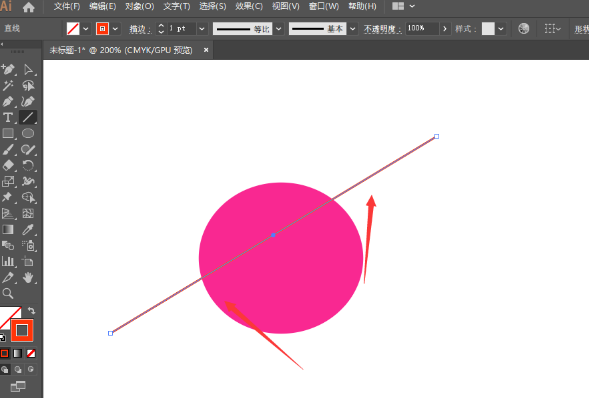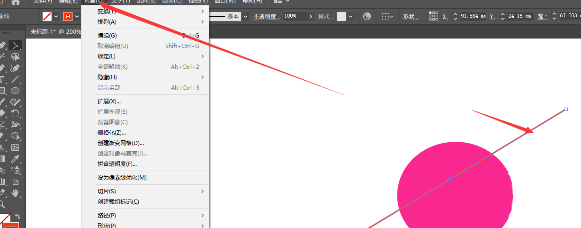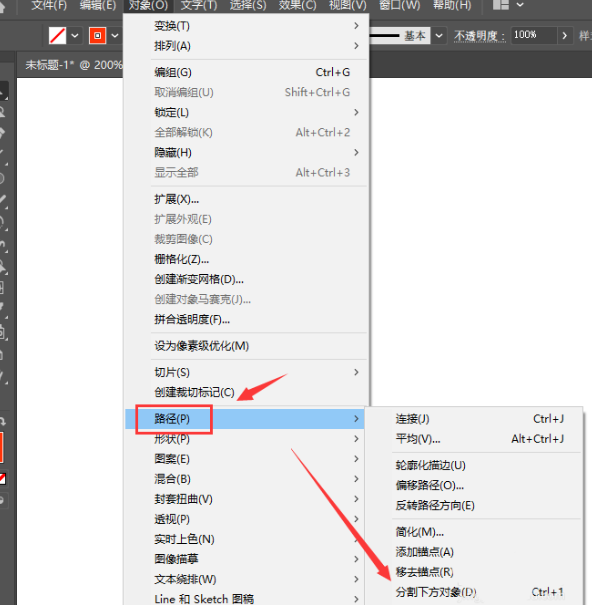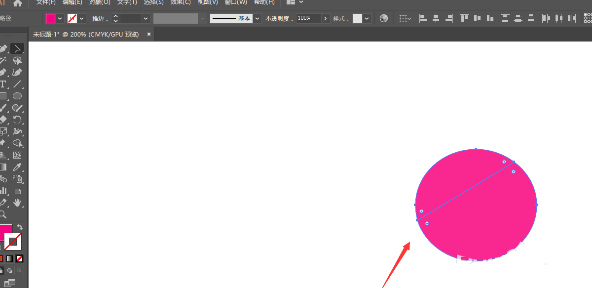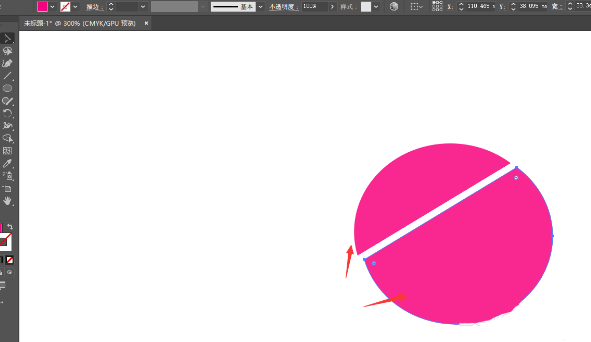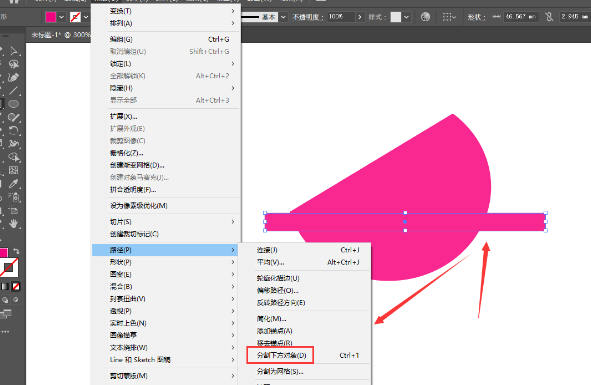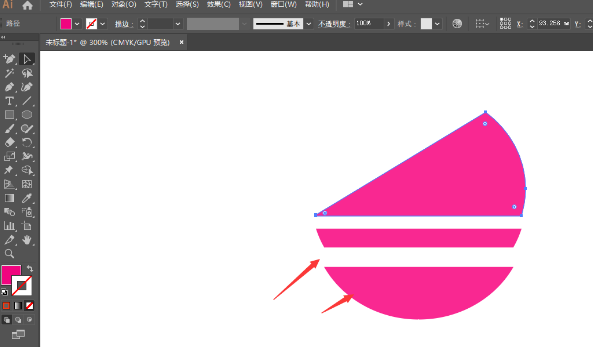ai怎么分割下方对象
时间:2025-08-29 | 作者: | 阅读:0可能有的用户想了解ai怎么分割下方对象,下面让心愿游戏为你解答这个问题吧,一起来看看吧。
ai怎么分割下方对象
1、如图所示,在画布中创建形状后,上方添加直线
2、选择上方直线形状,将对象菜单栏打开
3、找到路径属性中的分割下方对象属性
4、选择分割对象后,即可将下方的形状分割
5、将形状进行移动,得到如图分割形状样式
6、也可以在上方添加形状块,然后对其进行分割下方对象
7、这样使用面分割对方后,下方会保留上方的形状区域,如图所示
最后:以上是心愿游戏的小编为您收集的ai怎么分割下方对象,希望有帮到小伙伴们。
来源:https://soft.3dmgame.com/gl/3918.html
免责声明:文中图文均来自网络,如有侵权请联系删除,心愿游戏发布此文仅为传递信息,不代表心愿游戏认同其观点或证实其描述。
相关文章
更多-
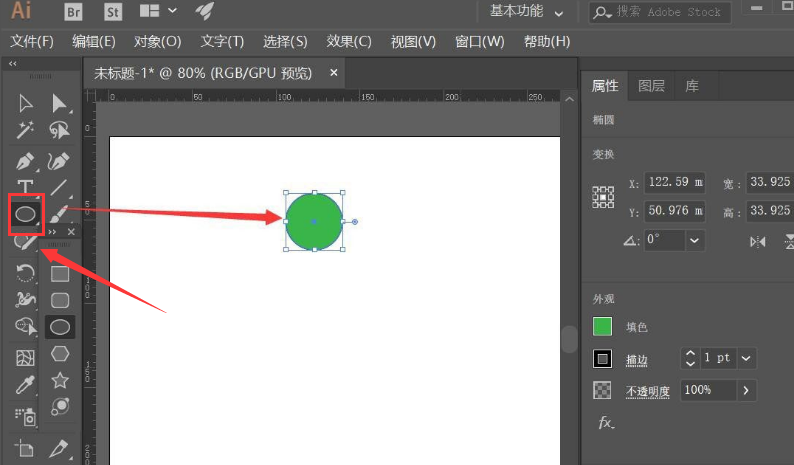
- ai怎么绘制彩色渐变螺旋图标
- 时间:2025-08-31
-
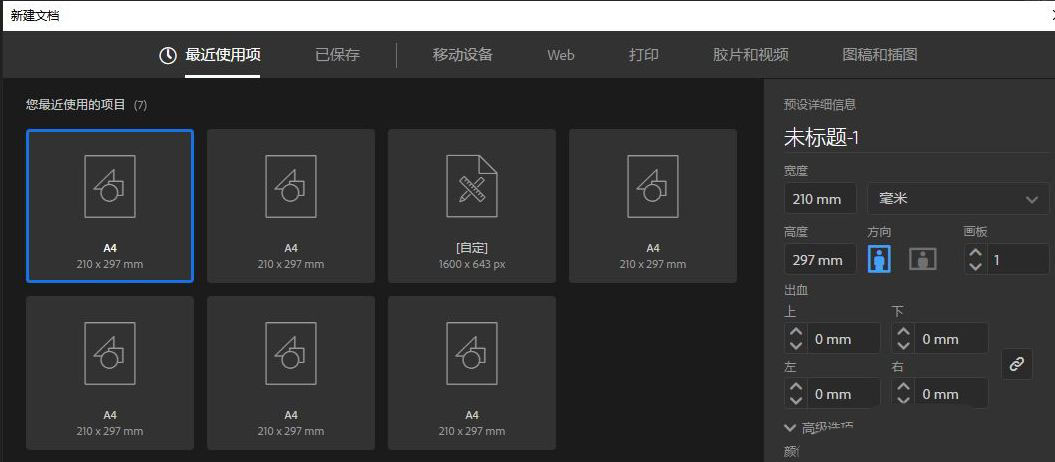
- 怎么利用ai绘制简洁小键盘图标
- 时间:2025-08-30
-
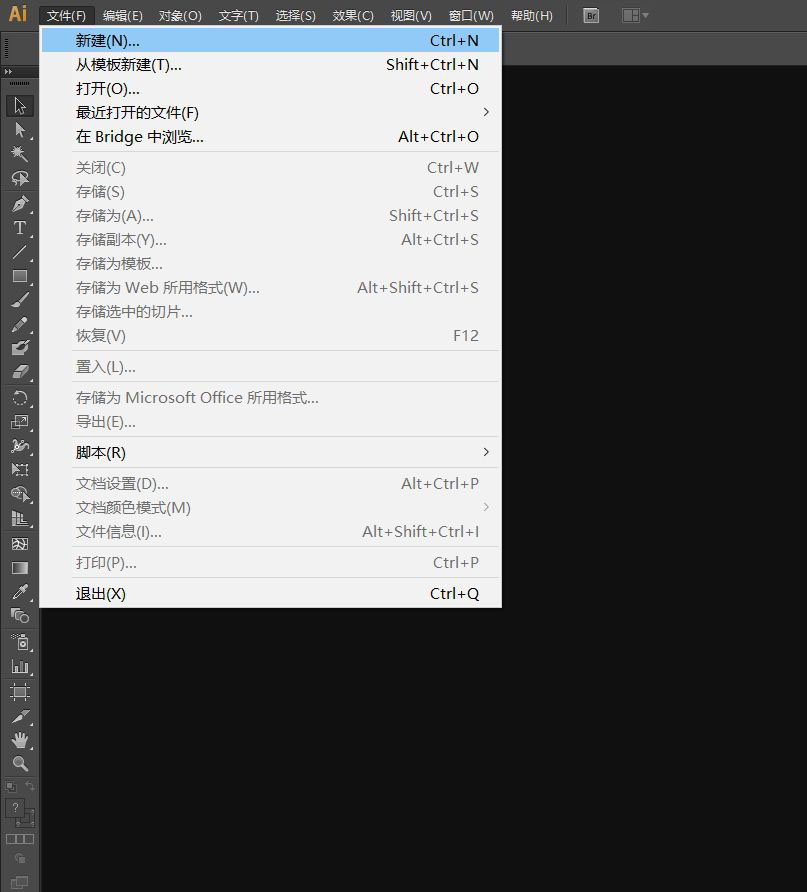
- 如何使用AI缩拢工具
- 时间:2025-08-29
-
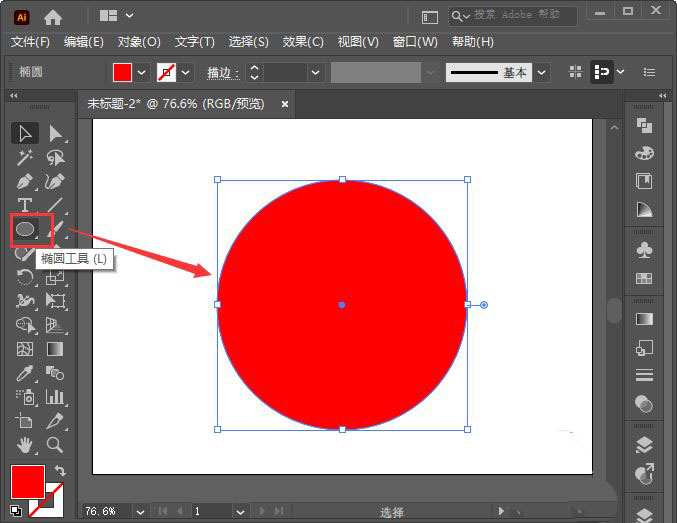
- ai圆形怎么添加毛绒绒的边缘
- 时间:2025-08-29
-

- ai怎么绘制毛毛球卡通图形
- 时间:2025-08-28
-
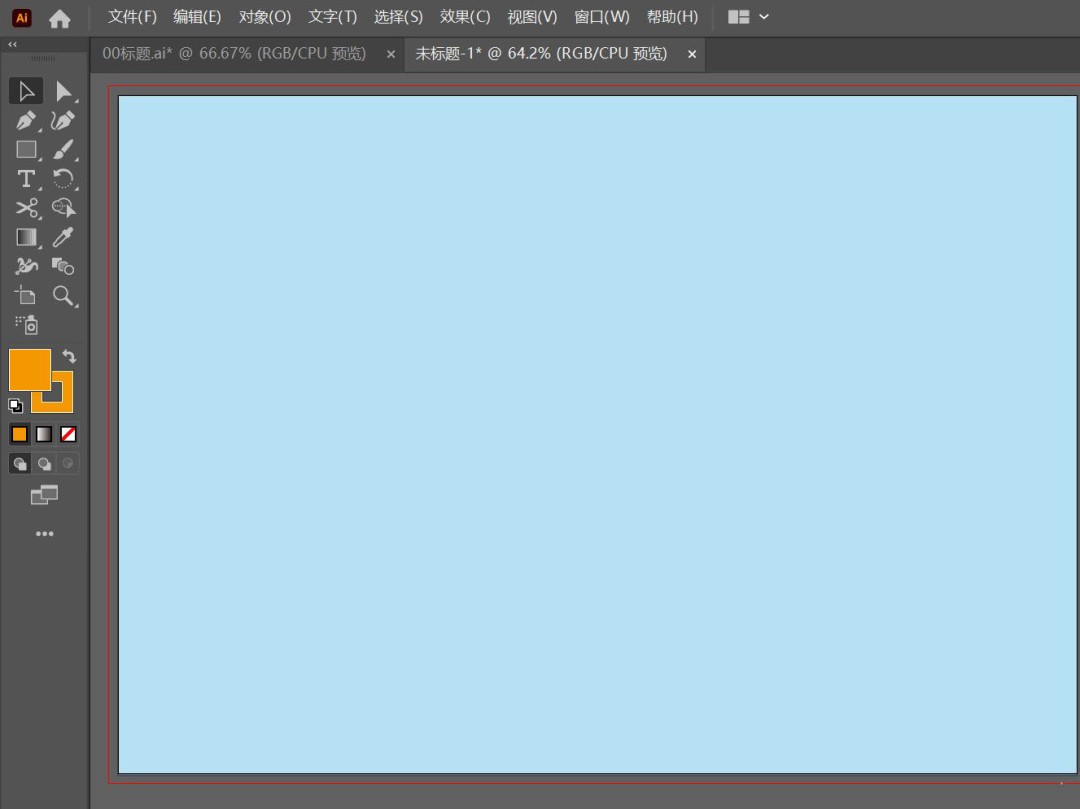
- 使用AI图形网状素描效果
- 时间:2025-08-28
-
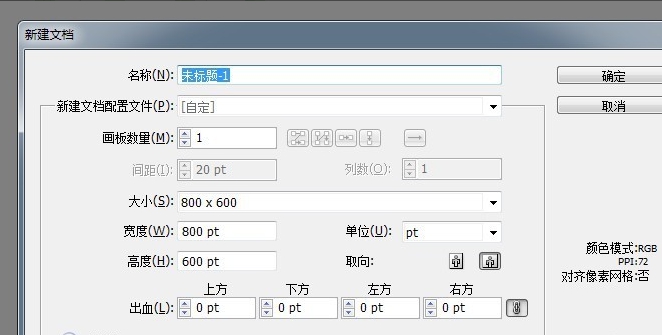
- 怎么用ai绘制出一只卡通河马
- 时间:2025-08-28
-

- AI制作简单的3D错位字体
- 时间:2025-08-28
大家都在玩
大家都在看
更多-
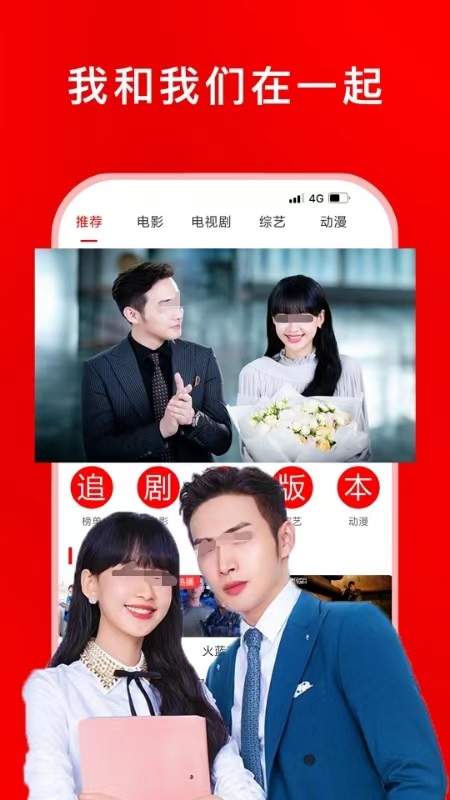
- 综艺大全免费看
- 时间:2025-11-02
-

- 好用的抠图软件推荐
- 时间:2025-11-02
-
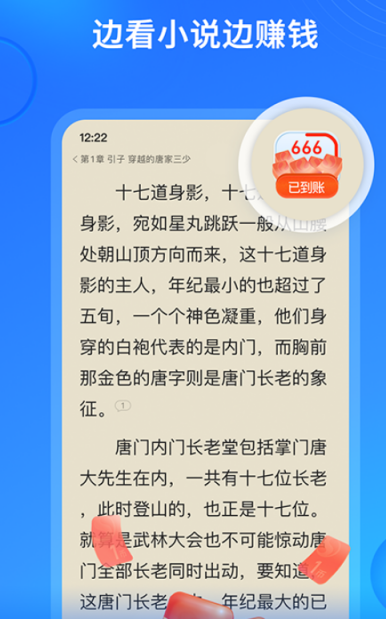
- 万古神帝小说免费阅读软件推荐
- 时间:2025-11-02
-

- 古风情侣cp名字2个人
- 时间:2025-11-02
-
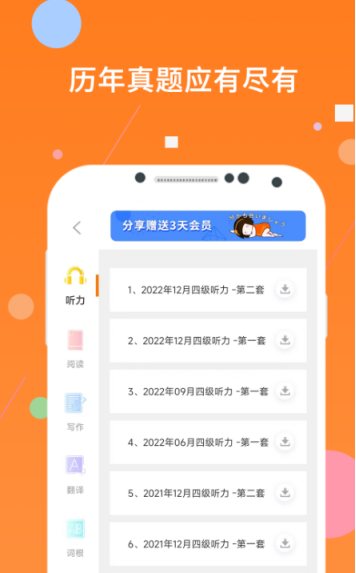
- 英语单词跟读软件哪个好用
- 时间:2025-11-02
-

- 王者荣耀情侣昵称大全古风
- 时间:2025-11-02
-

- “句句都很撩,句句都很甜”
- 时间:2025-11-02
-
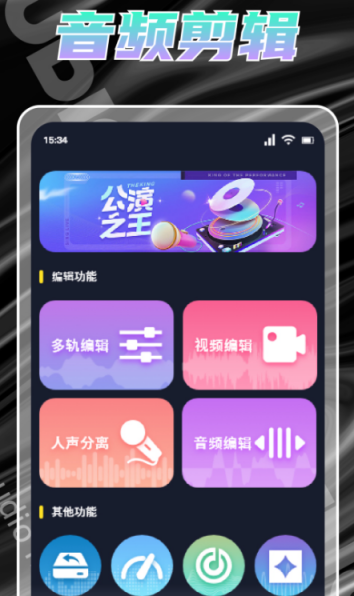
- 音乐适配App推荐
- 时间:2025-11-02